| Καταβάλλουμε κάθε δυνατή προσπάθεια να εντοπίσουν την ιστοσελίδα μας σε όσο το δυνατόν περισσότερες γλώσσες, ωστόσο αυτή η σελίδα είναι μηχανή μεταφραστεί χρησιμοποιώντας το Google Translate. | κοντά |
-
-
προϊόντα
-
πόροι
-
υποστήριξη
-
εταιρία
-
-
Αρχική Σελίδα
-
Πόροι
- Ιστολόγιο
- Χρησιμοποιώντας το sfc / scannow για να καθορίσει τα Windows τα αρχεία του συστήματοςUsing sfc /scannow to Fix Windows System Files
Χρησιμοποιώντας το sfc / scannow για να καθορίσει τα Windows τα αρχεία του συστήματοςUsing sfc /scannow to Fix Windows System Files
Με Steve Horton Μάρτιος 21, 2013sfc /scannow, system files, Windows 7, windows 8, windows vista, Windows XP46 CommentsΠρώτα απ ‘όλα, επιτρέψτε μου να δώσω μια γρήγορη εξήγηση για το γιατί η χρήση sfc / scannow είναι σημαντική και ακριβώς τι θα κάνει στον υπολογιστή σας.
Ενώ τα περισσότερα από τα αρχεία του σκληρού σας δίσκου ή της μονάδας SSD είναι ταινίες, μουσική και παιχνίδια, υπάρχει ένα ξεχωριστό μέρος όπου βρίσκονται τα αρχεία που αποτελούν το λειτουργικό σας σύστημα. Αυτά τα αρχεία είναι ζωτικής σημασίας για τις λειτουργίες του συστήματός σας, και αν, για παράδειγμα, ένας ιός ανακατεύεται μαζί τους, μπορεί να αντιμετωπίσετε σοβαρά προβλήματα κατά τη λειτουργία του μηχανήματός σας.
Ευτυχώς, η εντολή sfc / scannow μπορεί να προστατεύσει και να επαναφέρει τα αρχεία αυτά. Είναι διαθέσιμο σε κάθε έκδοση των Windows από τα Windows 2000 και ενώ τα 2000 και XP μπορεί να απαιτούν να έχετε τον αρχικό σας δίσκο εγκατάστασης για να το χρησιμοποιήσετε, είναι μια σχετικά ανώδυνη διαδικασία σε νεότερες μηχανές.
sfc / scannow απαιτήσεις (και πώς να τα συναντήσει)
Πρώτα απ ‘όλα, πρέπει να έχετε πρόσβαση στο διαχειριστή σας. Εάν χρησιμοποιείτε έναν κοινόχρηστο υπολογιστή – και δεν το ορίσατε εσείς – πιθανώς δεν έχετε πρόσβαση από το Administrator. Για να το αποκτήσετε, να πάρετε κάποιον που είναι ήδη διαχειριστής για να σας δώσει δικαιώματα διαχειριστή – ή, αν προτιμάτε κάτι πιο γρήγορα, απλά ζητήστε του να σας βοηθήσει. Αυτό σημαίνει ότι εάν ο λογαριασμός σας δεν είναι διαχειριστής, θα πρέπει να πάρετε κάποιον που θα σας επιτρέψει να χρησιμοποιήσετε το sfc / scannow στον υπολογιστή σας. Το sfc / scannow μπορεί να ανοίξει με πολλούς διαφορετικούς τρόπους, αλλά σε αυτό το άρθρο, θα συζητήσουμε μόνο τον ευκολότερο τρόπο εκτέλεσης.
Τι κάνει το sfc / scannow
Κάθε αρχείο που παράγει το λειτουργικό σας σύστημα θα σαρωθεί για την ασφάλεια και τα σφάλματα και θα διορθωθεί, αν και αν χρησιμοποιείτε παλαιότερη έκδοση των Windows, δεν θα έχετε τη δυνατότητα να επιδιορθώσετε τα αρχεία εάν δεν έχετε την αρχική δισκέτα εγκατάστασης εσείς. Αν έχετε ένα θέμα συστήματος – ή άλλο χαρακτηριστικό – που άλλαξε μερικά από τα αρχεία του λειτουργικού σας συστήματος, θα επανέλθουν στην αρχική τους κατάσταση, πράγμα που σημαίνει ότι το θέμα ή οτιδήποτε άλλο προστέθηκε θα αφαιρεθεί.
sfc / scannow οδηγίες
Πρώτον, θα πρέπει να ανοίξετε τη Γραμμή εντολών .
Για να ανοίξετε τη Γραμμή εντολών, πατήστε Έναρξη και πληκτρολογήστε CMD στη γραμμή αναζήτησης και, στη συνέχεια, κάντε κλικ στο πρώτο αποτέλεσμα.
Εάν δεν είστε διαχειριστής, κάντε δεξί κλικ, κάντε κλικ στην επιλογή Εκτέλεση ως διαχειριστής και καλέστε έναν διαχειριστή να πληκτρολογήσει το όνομα χρήστη και τον κωδικό πρόσβασής του για να σας δώσει την άδεια να κάνετε τις αλλαγές.Στα Windows 8, απλώς πατήστε το Windows Key + X , στη συνέχεια κάντε κλικ στην επιλογή Command Prompt (Admin).

Το παράθυρο που προκύπτει θα πρέπει να φαίνεται κάτι τέτοιο.Όταν η γραμμή εντολών είναι ανοιχτή, πληκτρολογήστε sfc / scannow στη γραμμή εντολών και πατήστε Enter. Τοποθετήστε το δίσκο των Windows στη μονάδα, αν τα ζητήσει τα Windows.
Μετά την ολοκλήρωση της λειτουργίας, κάντε επανεκκίνηση του υπολογιστή σας. Τα Windows πρέπει τώρα να συμπεριφέρονται περισσότερο σαν κανονικά.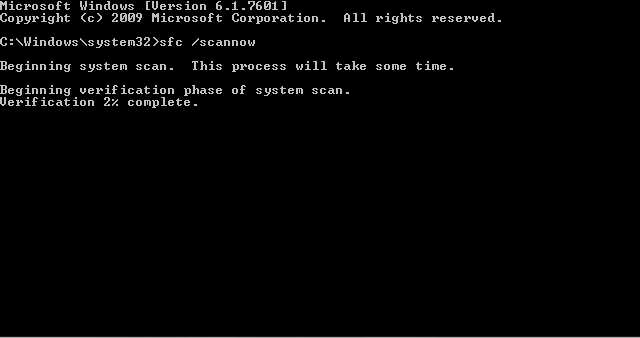
sfc / scannow στην εργασία.Was this post helpful?YesNoΔωρεάν Ενημερώσεις προγραμμάτων οδήγησης
Ενημερώστε τα προγράμματα οδήγησης σε λιγότερο από 2 λεπτά για να απολαύσετε καλύτερα Απόδοση υπολογιστή - Δωρεάν.
Δωρεάν Ενημερώσεις προγραμμάτων οδήγησης
Ενημερώστε τα προγράμματα οδήγησης σε λιγότερο από 2 λεπτά για να απολαύσετε καλύτερα
Απόδοση υπολογιστή - Δωρεάν.
Μήπως δεν βρείτε την απάντηση σας;Κάντε μια ερώτηση στην κοινότητα των ειδικών μας από όλο τον κόσμο και να λάβουν μια απάντηση σε καμία περίπτωση δεν σε όλα.most relevant πρόσφατα άρθρα Περισσότερα άρθρα →- Επιδιόρθωση μη λειτουργικής γραμμής αναζήτησης των Windows 11
- Επίλυση προβλημάτων ενημέρωσης των Windows 11
- Πώς να διορθώσετε την αργή εκκίνηση του συστήματος στα Windows 11
- Πώς να διορθώσετε τα πιο συνηθισμένα προβλήματα προγραμμάτων οδήγησης στα Windows 10
- Επιταχύνετε τον υπολογιστή σας με Windows 11
Εταιρεία| Συνέταιροι| EULA| Νομική Σημείωση| Μην πωλείτε/Κοινοποιείτε τις πληροφορίες μου| Διαχείριση των cookies μουCopyright © 2026 Corel Corporation. Ολα τα δικαιώματα διατηρούνται. Οροι χρήσης | Μυστικότητα | CookiesΚαρφιτσώστε το στο Pinterest
-